电脑安装文件显示程序错误的解决方法(排除程序错误,重新安装文件,修复电脑系统)
在电脑使用过程中,我们经常会遇到安装文件显示程序错误的情况。这种错误可能导致无法正确安装软件或者无法正常运行已安装的程序。针对这个问题,本文将介绍一些解决方法,帮助读者快速排除程序错误,并重新安装文件或修复电脑系统。

1.检查电脑系统更新
在解决程序错误之前,首先要确保电脑系统已经更新到最新版本。打开“设置”菜单,点击“更新和安全”,检查是否有可用的系统更新。如果有,请及时下载安装。
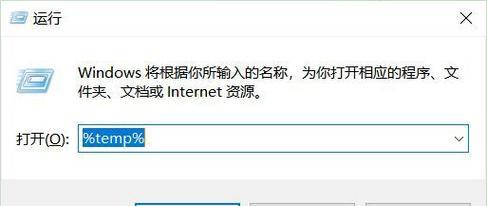
2.重新启动电脑
有时候程序错误可能是由于电脑长时间运行导致的,重新启动电脑可以清除缓存并恢复正常运行。点击“开始菜单”,选择“重新启动”选项,耐心等待电脑重启。
3.检查软件的兼容性

有些安装文件可能不兼容当前的操作系统或硬件,导致程序错误。在下载和安装软件之前,建议先查看软件的系统要求和兼容性信息,确保它能够正常运行在你的电脑上。
4.下载最新的安装文件
有时候安装文件本身可能存在问题,导致程序错误。在遇到程序错误之后,建议尝试重新下载最新的安装文件,并用它来进行安装。确保从官方或可信赖的网站下载文件,以避免下载到病毒或恶意软件。
5.关闭安全软件
安全软件有时候会干扰安装文件的正常运行,导致程序错误。在安装文件之前,暂时关闭电脑上的所有安全软件,如杀毒软件、防火墙等,并在安装完成后重新启用。
6.检查磁盘空间
电脑磁盘空间不足也可能导致程序错误。在安装文件之前,检查一下电脑磁盘的可用空间。如果空间不足,可以删除一些不必要的文件或程序,以释放更多空间。
7.清除临时文件
临时文件堆积过多可能导致安装文件出现程序错误。在安装文件之前,建议清除一下电脑的临时文件。打开“运行”命令,输入“%temp%”并回车,在弹出的窗口中选择所有文件并删除。
8.使用兼容模式安装文件
有些老旧的安装文件可能无法兼容最新的操作系统,导致程序错误。在安装文件时,可以尝试使用兼容模式进行安装。右键点击安装文件,选择“属性”,切换到“兼容性”选项卡,勾选“以兼容模式运行此程序”,然后选择适合的操作系统版本。
9.清除注册表残留
之前的安装或卸载过程中,可能会在注册表中留下一些残留信息,导致新的安装文件出现程序错误。可以使用注册表清理工具或手动清除注册表中相关的信息。
10.检查硬件驱动程序
硬件驱动程序的问题也可能导致程序错误。在安装文件之前,建议检查一下电脑的硬件驱动是否正常。可以通过设备管理器来查看驱动的状态,如果有异常情况,可以尝试更新或重新安装相关的驱动程序。
11.使用系统还原
如果电脑在安装文件之前没有出现程序错误,可以尝试使用系统还原来恢复到之前的正常状态。打开“控制面板”,点击“系统和安全”,选择“系统”,然后点击“系统保护”选项,找到一个可用的还原点并恢复。
12.检查硬件故障
有时候程序错误也可能是由于硬件故障引起的。在排除其他可能原因之后,可以考虑检查一下电脑硬件是否正常工作。可以使用诊断工具来检测硬件的健康状况,并修复或更换有问题的硬件。
13.更新操作系统和驱动
及时更新操作系统和驱动程序可以避免一些已知的程序错误。在安装文件之前,建议检查一下电脑上的操作系统和驱动是否有可用的更新,如果有,请及时下载安装。
14.检查安装文件完整性
安装文件在下载或传输过程中可能会损坏,导致程序错误。在安装文件之前,可以对其进行校验,确保文件的完整性。可以使用校验工具或者比较文件的MD5值来进行校验。
15.寻求专业帮助
如果以上方法都无法解决程序错误,建议寻求专业帮助。可以联系软件开发商或电脑维修人员,描述问题并提供相关的错误信息,以便他们能够更好地帮助解决问题。
在电脑安装文件显示程序错误时,我们可以通过检查电脑系统更新、重新启动电脑、检查软件兼容性、下载最新的安装文件等方法解决问题。同时,还可以清除临时文件、关闭安全软件、使用兼容模式安装文件等方式提高安装成功的概率。如果以上方法都无效,可以考虑清除注册表残留、检查硬件驱动程序、使用系统还原等操作。如果问题依然存在,寻求专业帮助是最好的选择。
作者:游客本文地址:https://www.kinghero.com.cn/post/8935.html发布于 09-13
文章转载或复制请以超链接形式并注明出处智酷天地
